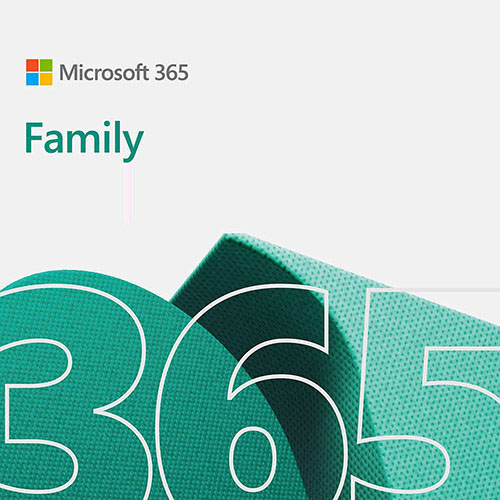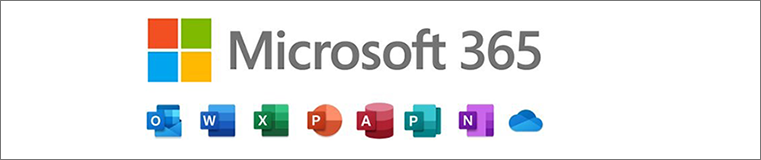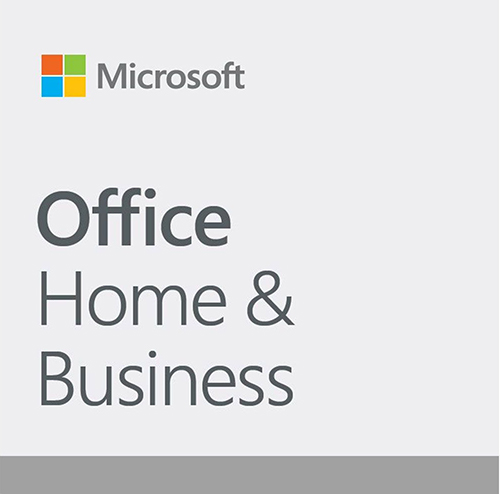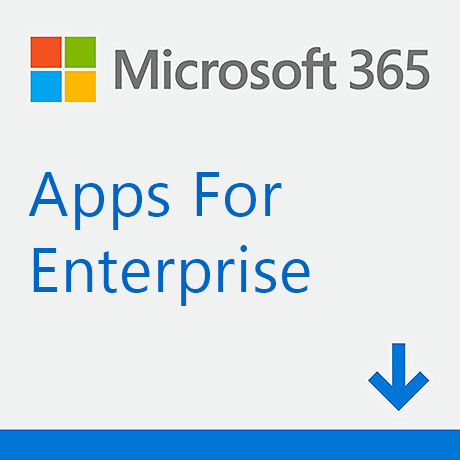Microsoft 365 Family( 1年版)|ダウンロード版|Win/Mac/iPad|6人|

-
Microsoft 365 Family、
最大6人で利用できる12か月サブスクリプション、
常に最新のWord、Excel、PowerPoint、OutlookなどのOfficeアプリに加え、合計6TBのOneDriveクラウドストレージが含まれており、
家族全員でOfficeアプリをフル活用したい方におすすめ。(ダウンロード版はプロダクトキーのみの販売となります。)。
価格:¥ 11,500 ~ ¥ 12,000 税込
-
★★★★★ 5.0 Nokkさん 2024/07/18
購入検討の方、おススメです今回購入して自分でセットアップができなかったので困っていたところ、サポートしていただき無事に使用することができて感謝しております。また、使用前であれば返金も対応していただけたようですので、初購入者や初心者にも安心です。 次回機会があれば、ぜひお願いします。 -
★★★★★ 5.0 piroさん 2023/07/20
少し手間はかかるが、ちゃんと最後までサポートあり少しわかりにくいところもあるが、サポートしてくれるので普通に使えます。毎年更新しています。今品切れのようですが、そろそろ更新のため早く再販売お願いします。 -
★★★★★ 5.0 seiさん 2019/06/30
家族で使うなら今もコスパ最強共有機能で家族5人の各アカウントにインストール権利を付与して購入したコードの入力で数年来更新を続けています。一度にコード登録を繰り返せば複数年に渡るサブスクリプションの維持も可能です。 少しばかりのITリテラシーが必要ですが.... インストール可能デバイス数:無制限 同時利用可能デバイス数:5台 対象ユーザー数:6人 同時利用可能ユーザー数:5人 OneDriveストレージ容量:6TB(1ユーザー当たり1TB) -
★★★★★ 5.0 minnyさん 2019/06/09
簡単!!登録自体は非常に簡単にできました。元々soloを使っており、その期限が残っているときに登録しようとしたらエラーが出ましたが、期限が切れた後に行えば何の問題もありませんでした。 -
★★★★☆ 4.0 なかさん 2018/06/28
簡単にダウンロードできました。初めてダウンロード版を購入しました。インストールがらくちんです。プロダクトキーの在りかがわかりにくかったですが、無事普通に使っています。